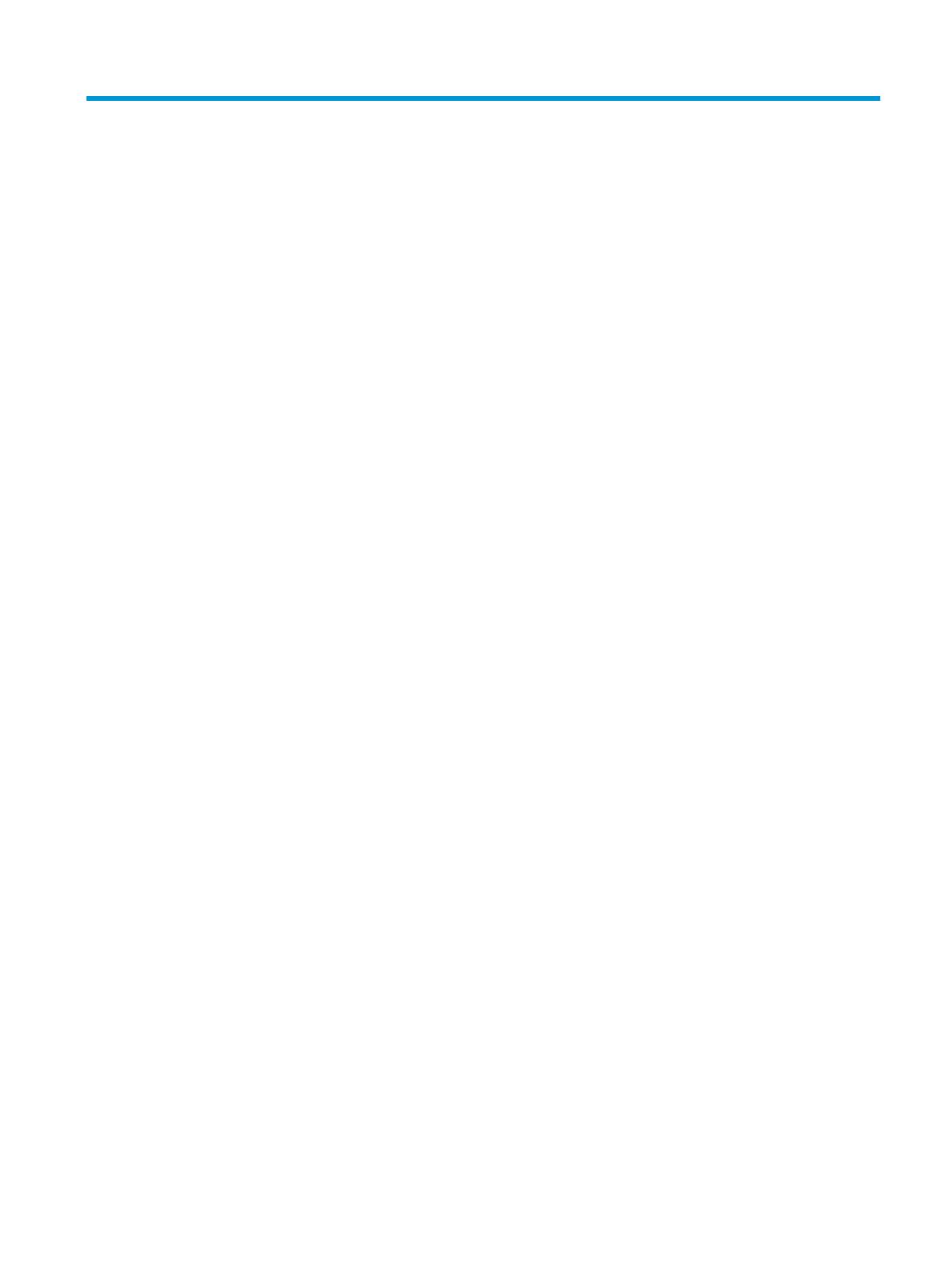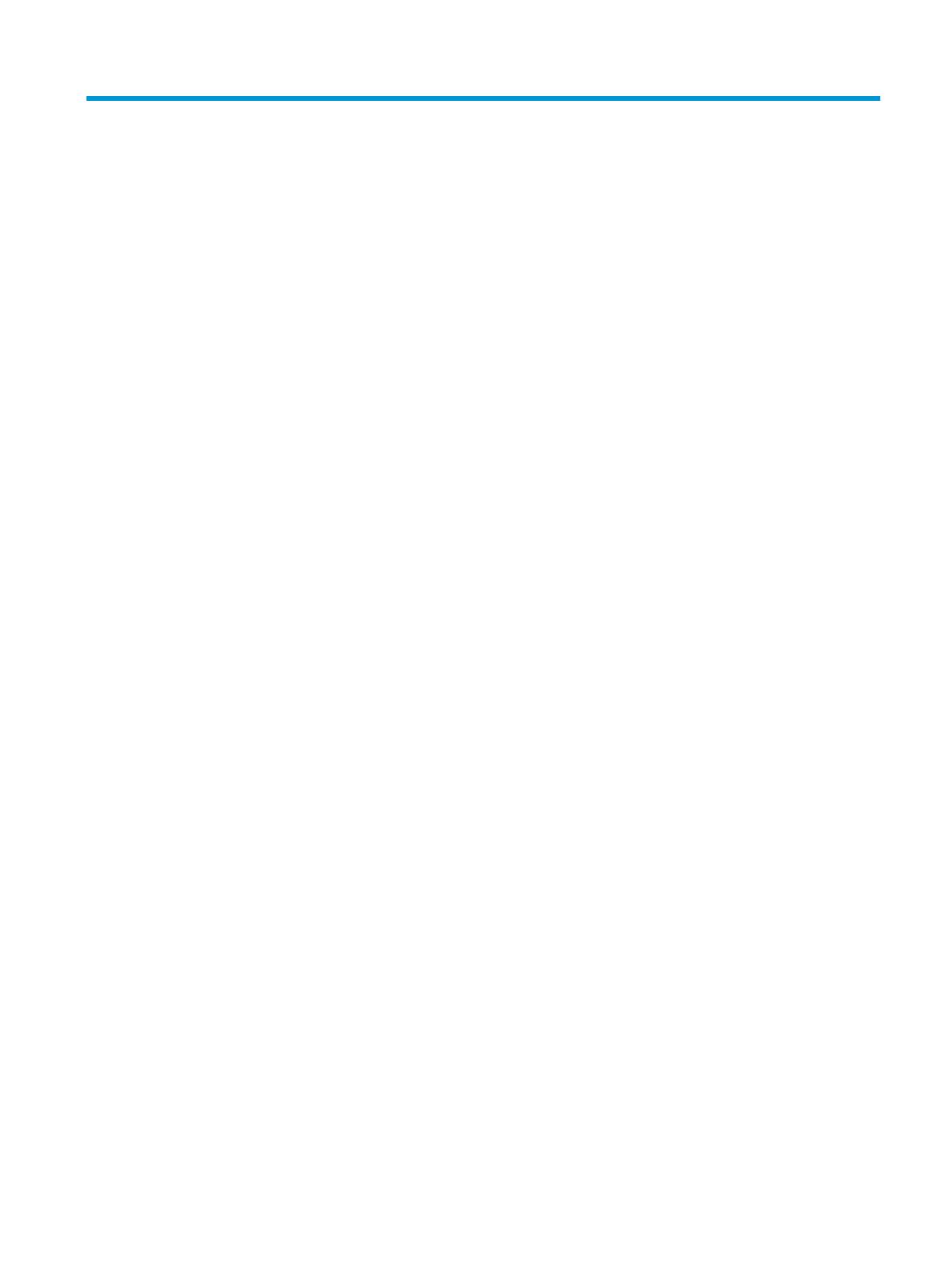
Sisällysluettelo
1 Aluksi ........................................................................................................................................................... 1
Käytä HP Smart -sovellusta tulostamiseen, kopiointiin, skannaukseen ja vianetsintään .................................. 2
HP-tulostinohjelmiston avaaminen (Windows) .................................................................................................... 3
2 Tulostimen osat ............................................................................................................................................ 4
Tulostimen esittely ................................................................................................................................................ 5
Painikkeet .............................................................................................................................................................. 7
Reunan valaistus ja tilavalot ................................................................................................................................. 9
Raporttien tulostaminen ohjauspaneelista ........................................................................................................ 13
Hiljainen tila ......................................................................................................................................................... 14
Automaattinen sammutus .................................................................................................................................. 15
Tulostimen valojen ja äänenvoimakkuuden säätäminen ................................................................................... 16
3 Alustan asettaminen ja tulostusmateriaalin lisääminen ................................................................................. 17
Tulostusalustan käyttöönotto ............................................................................................................................ 18
Kääreen käyttöönotto ......................................................................................................................................... 18
Lisää tulostusmateriaali ...................................................................................................................................... 21
Tulostimen havaitseman oletuspaperikoon muuttaminen ................................................................................ 25
Perustietoja papereista ....................................................................................................................................... 26
4 Tulostimen yhdistäminen ............................................................................................................................. 27
Yhdistäminen HP Smart -sovelluksella ............................................................................................................... 28
Yhteyden muodostaminen langattomaan verkkoon reitittimen välityksellä .................................................... 29
Langaton yhdistäminen ilman reititintä .............................................................................................................. 31
Langattoman yhteyden asetukset ...................................................................................................................... 34
Kehittyneet tulostimen hallintatyökalut (langattomiin tulostimiin) ................................................................. 35
Langattoman tulostimen asennus- ja käyttövihjeitä ......................................................................................... 37
5 Tulostaminen .............................................................................................................................................. 38
Tulostus HP Smart -sovelluksella ....................................................................................................................... 39
Mobiililaitteilta tulostaminen .............................................................................................................................. 40
FIWW iii